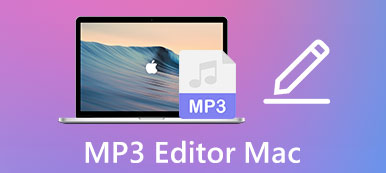비디오에 배경 음악 추가 더욱 매력적이고 인상적이게 만들 것입니다. Instagram이나 YouTube 동영상에 음악을 추가하면 시청자에게 더 나은 시청각 경험을 제공할 수 있습니다. 바람 소리와 사람 소리가 어우러진 아름다운 장면을 동영상으로 촬영할 때 원본 오디오 트랙을 제거하고 아름다운 배경 음악을 추가할 수도 있습니다. 이 기사를 계속 읽으면 비디오에 음악을 추가하는 2가지 방법에 대해 배우게 됩니다. 이 기사는 또한 무료 배경 음악의 일부 웹사이트를 제공합니다. 이런 식으로 원하는 음악을 찾아 멋진 동영상을 만들 수 있습니다.
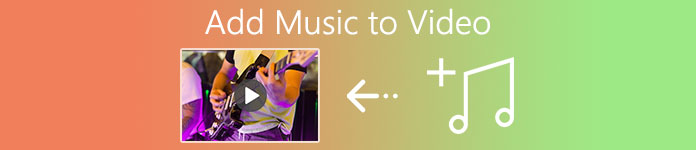
- 1부: 전환 효과가 있는 비디오에 음악을 추가하는 가장 쉬운 방법
- 파트 2: Windows에서 비디오에 음악을 추가하는 기본 방법
- 3부: 동영상에 추가할 무료 배경 음악 찾기 팁
- 파트 4: 컴퓨터의 비디오에 음악 추가에 대한 FAQ
1부: 전환 효과가 있는 비디오에 음악을 추가하는 가장 쉬운 방법
더 나은 비디오를 만들기 위해 효과 및 전환이 있는 비디오에 음악을 추가하려면, Apeaksoft 비디오 컨버터 궁극 최선의 선택이 될 것입니다. 효과가 있는 비디오에 배경 음악을 추가하고, 비디오를 편집하고, 비디오를 더욱 매력적으로 만들기 위해 영화 테마를 추가하는 기능을 지원하는 다재다능한 비디오 편집기입니다.
- 페이드 인/아웃 전환으로 비디오에 음악을 쉽게 추가할 수 있습니다.
- 원본 오디오 트랙을 제거하거나 유지하도록 선택할 수 있습니다.
- 트리밍, 자르기, 워터마크 추가 등의 추가 편집 기능을 제공합니다.
- 효과와 필터를 추가하여 음악과 함께 멋진 비디오를 만드십시오.
1단계Windows/Mac에서 Apeaksoft Video Converter Ultimate를 다운로드하여 실행하십시오. 클릭 파일 추가 버튼을 눌러 원하는 동영상을 추가하세요. 또한 비디오를 끌어서 놓아 이 비디오 편집기에 추가할 수도 있습니다.

2단계클릭 편집 비디오 아래에 있는 버튼을 눌러 비디오에 음악 추가, 효과 조정, 비디오 자르기 등의 편집 기능을 시작하세요.

그런 다음 오디오 상단 메뉴의 옵션. 아래쪽 화살표를 클릭하여 필요에 따라 오디오 채널을 변경할 수 있습니다. 또는 다음을 클릭할 수 있습니다. 을 더한 버튼을 눌러 동영상에 추가할 배경 음악을 선택하세요. 에게 비디오에서 오디오를 제거, 비활성화를 선택하기만 하면 됩니다.
그런 다음 비디오를 미리 보고 볼륨을 조정해야 합니다. 오디오와 비디오의 호환성을 높이려면 다음을 변경할 수도 있습니다. Delay 타임 바.

3단계동영상에 음악을 추가하고 모든 설정을 조정한 후 OK 버튼을 눌러 설정을 저장합니다. 그런 다음 기본 인터페이스로 돌아가서 왼쪽 하단에서 원하는 저장 경로를 선택합니다. 마지막으로 모두 변환 버튼을 눌러 음악과 함께 비디오를 내보냅니다.

파트 2: Windows에서 비디오에 음악을 추가하는 기본 방법
Photo 소프트웨어에서 비디오 편집기를 사용하는 것은 Windows에서 비디오에 음악을 추가하는 간단한 방법입니다. 그러나 멋진 효과로 비디오를 만들기 위한 편집 기능이 적다는 점에 유의해야 합니다. 단계는 다음과 같습니다.
1단계를 실행 사진 Windows 10의 소프트웨어를 클릭하고 비디오 편집기 버튼을 눌러 편집기를 엽니다. 그런 다음 새로운 비디오 프로젝트 버튼을 클릭합니다.
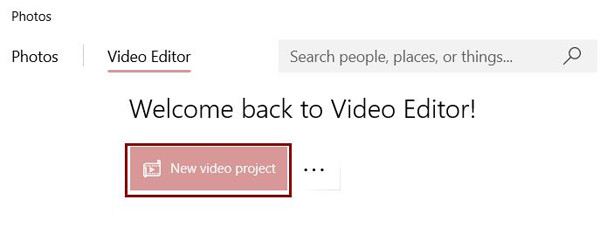
2단계클릭 추가 버튼을 눌러 로컬 파일에서 원하는 비디오를 선택합니다. 그런 다음 비디오를 스토리 보드 하단에. 동영상을 다듬고, 편집하고, 분할하고, 효과를 추가할 수 있습니다.

그런 다음 배경 음악 오른쪽 상단 모서리에 있는 버튼. 그리고 당신은에서 원하는 음악을 선택할 수 있습니다 관습 일정한 음량의 음악. 그 후, 선택한다 버튼을 클릭하여 변경 사항을 저장하십시오.
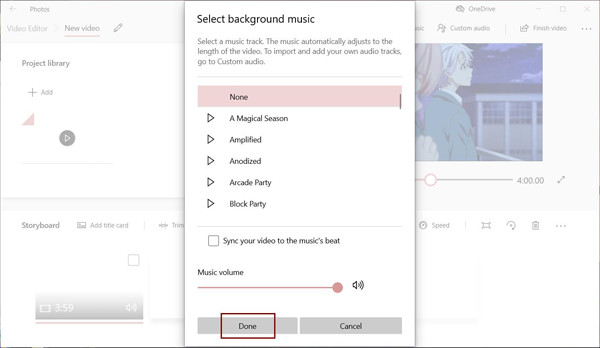
3단계비디오에 음악을 추가한 후 비디오 마무리 버튼을 눌러 원하는 품질을 선택합니다. 마지막으로 수출 비디오를 저장하는 버튼.
3부: 동영상에 추가할 무료 배경 음악 찾기 팁
대부분의 음악은 저작권이 있으며 동영상에 추가할 배경 음악으로 사용할 수 없으므로 동영상에 추가할 무료 음악을 찾아야 합니다. 다음은 무료로 사용할 수 있는 무료 배경 음악을 제공하는 여러 사이트입니다.
1. 무료 재고 음악
이 사이트는 MP3 및 WAV 형식의 무료 음악을 제공하며 상업적 목적으로 음악을 사용할 수도 있습니다. 카테고리, 분위기, 라이선스, 길이, 키워드를 선택하여 필요한 음악을 검색할 수 있습니다.
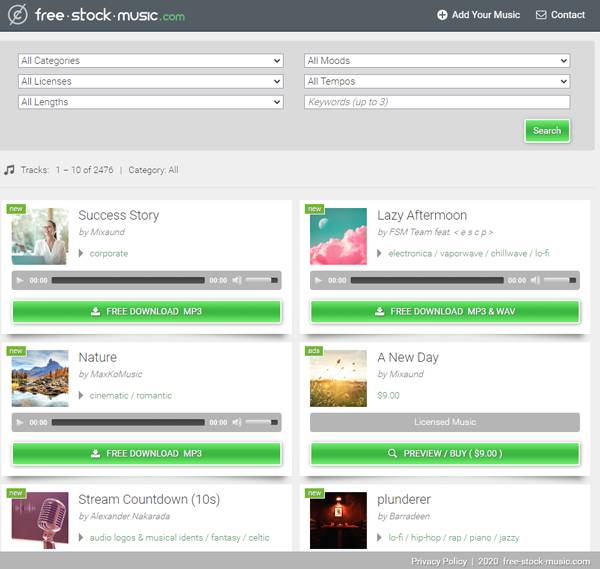
2. 유튜브 오디오 라이브러리
YouTube 동영상에 음악을 추가하려면 YouTube 오디오 라이브러리를 선택하는 것이 좋습니다. 방대한 무료 배경 음악 컬렉션이 있습니다. 그리고 다운로드하기 전에 모든 음악을 들을 수 있습니다.
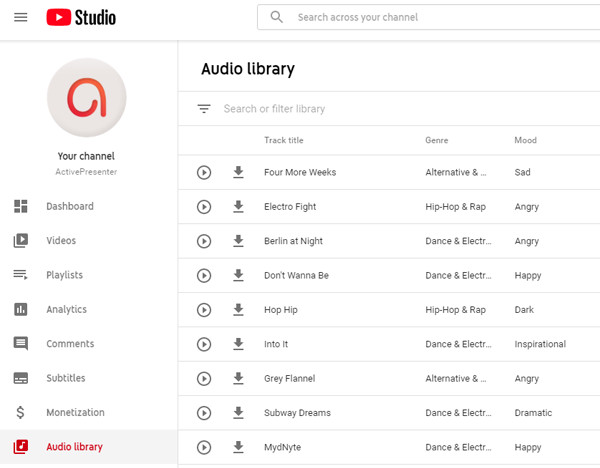
3 SoundCloud
다양한 언어로 190억 XNUMX천만 개 이상의 오디오 트랙을 제공하는 최대 규모의 개방형 오디오 플랫폼입니다. 아티스트, 밴드, 트랙, 앨범 등에 대한 필요성을 직접 검색할 수 있습니다. 일부 오디오 파일이 다운로드되지 않는 경우 여기에서 오디오를 가져오십시오.
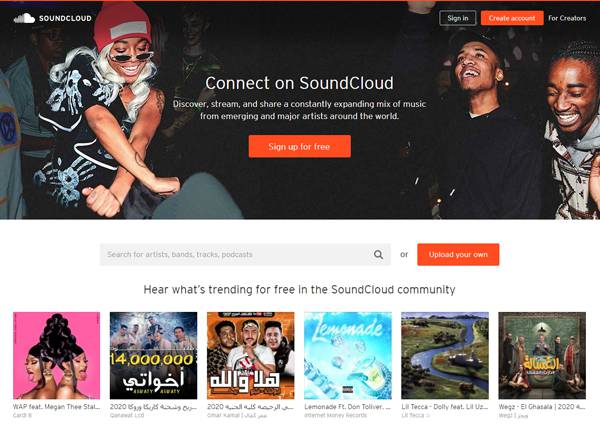
파트 4: 컴퓨터의 비디오에 음악 추가에 대한 FAQ
1. 원본 오디오 트랙 없이 비디오에 음악을 추가할 수 있습니까?
그래 넌 할수있어. 비디오에 음악을 추가할 때 원래 오디오 입력을 제거하거나 끌 수 있습니다. Apeaksoft Video Converter Ultimate를 포함하여 대부분의 비디오 편집자는 이를 달성할 수 있습니다.
2. Mac의 iMovie를 통해 비디오에 음악을 추가하는 방법은 무엇입니까?
원하는 동영상과 음악을 iMovie에 추가한 후 프로젝트 타임라인으로 끌어와 동영상에 음악을 간단히 추가할 수 있습니다. 또는 다음을 클릭할 수 있습니다. 오디오 버튼을 눌러 iTunes, Sound Effects 및 GarageBand에서 오디오를 추가합니다.
3. iPhone용 비디오에 음악을 추가하는 데 가장 적합한 앱은 무엇입니까?
App Store에는 InShot, 비디오 편집기에 음악 추가 등 iPhone용 비디오 편집기가 많이 있습니다. 내장된 iMovie를 사용하여 비디오에 음악을 추가할 수 있습니다.
결론
YouTube/Instagram 비디오에 음악을 추가하여 업로드하거나 메모리로 저장하려는 경우 Windows/Mac에서 비디오에 음악을 추가하는 2가지 쉬운 방법을 배웠습니다. 그리고 언급된 3개의 사이트를 통해 무료 배경음악을 검색할 수 있습니다. 다른 질문이 있으시면 아래에 의견을 남기거나 저희에게 연락하십시오.